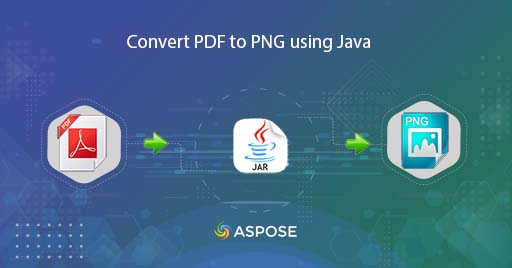
Java を使用して PDF を PNG に変換する
私たちは日常的に PDF の形式でドキュメントを受け取ります。これは、情報共有のためにインターネット上で非常に人気があるためです。ただし、ユーザーが PDF ファイルの内容をコピーできないようにする必要がある場合があるため、最も簡単な方法の 1 つは、PDF を PNG として保存することです。一括変換を実行するには、プログラムによるソリューションが最も速くて賢いアプローチです。そこでこの記事では、Java Cloud SDK を使用して PDF を PNG に変換する方法について詳しく説明します。
PDF から PNG への変換 API
Aspose.PDF Cloud SDK for Java を使用すると、Java プログラマーは PDF ファイルの作成、操作、およびサポートされているさまざまな形式への変換に関連する機能を導入できます。したがって、Adobe Acrobat やその他のソフトウェアを使用せずに、PDF をロードしてさまざまな形式で保存できます。 PDF to PNG Converter を開発するには、Maven ビルド タイプ プロジェクトの pom.xml に次の情報を追加してください。
<repositories>
<repository>
<id>aspose-cloud</id>
<name>artifact.aspose-cloud-releases</name>
<url>http://artifact.aspose.cloud/repo</url>
</repository>
</repositories>
<dependencies>
<dependency>
<groupId>com.aspose</groupId>
<artifactId>aspose-pdf-cloud</artifactId>
<version>21.11.0</version>
</dependency>
</dependencies>
上記の詳細により、Java プロジェクト内に SDK 参照が追加されます。次の重要なステップは、Aspose Cloud での無料アカウントの作成です。そのため、新しく作成したアカウントを使用してログインし、クラウド ダッシュボードでクライアント ID とクライアント シークレットを検索/作成してください。これらの詳細は後続のセクションで必要になります。
Java で PDF を PNG に変換する
Java コード スニペットを使用して PDF から PNG への変換を実行します。このセクションで使用される API 呼び出しでは、ソース PDF ファイルがクラウド ストレージからロードされることが想定されており、それが利用できない場合でも、1 つの簡単な方法を使用して簡単にアップロードできることに注意してください。
- まず、ClientID と Client Secret を引数として指定して PdfApi オブジェクトを作成する必要があります。
- 次に、File インスタンスを使用して入力 PDF ファイルをロードします。
- 3番目に、uploadFile(…)メソッドを使用して入力PDFをクラウドストレージにアップロードします。
- PDF のページ番号と結果の画像のサイズを定義する整数オブジェクトを作成します
- 最後に、入力 PDF、ページ番号、および結果のファイルのサイズを定義するオプションのパラメーターを必要とする getPageConvertToPng(…) メソッドを呼び出します。変換後、結果の画像が応答ストリームとして返されます。
try
{
// https://dashboard.aspose.cloud/ から ClientID と ClientSecret を取得します。
String clientId = "bb959721-5780-4be6-be35-ff5c3a6aa4a2";
String clientSecret = "4d84d5f6584160cbd91dba1fe145db14";
// PdfApi のインスタンスを作成する
PdfApi pdfApi = new PdfApi(clientSecret,clientId);
// 入力された PDF ドキュメントの名前
String inputFile = "PdfWithScreenAnnotations.pdf";
// 入力された PDF ファイルの内容を読み取る
File file = new File("//Users//"+inputFile);
// PDFをクラウドストレージにアップロードする
pdfApi.uploadFile("input.pdf", file, null);
// 変換する PDF の特定のページ
int pageNumber =2;
// 生成される PNG 画像の幅
int width = 800;
// 生成される PNG 画像の高さ
int height = 1024;
// API を呼び出してオンラインで PDF を PNG に変換する
pdfApi.getPageConvertToPng("input.pdf", pageNumber, width, height, null, null);
// 成功メッセージを出力する
System.out.println("PDF to PNG Successsul !");
}catch(Exception ex)
{
System.out.println(ex);
}
PDF を PNG として保存し、出力をクラウド ストレージに保存する必要がある場合は、以下に指定されている手順に従ってください。
- まず、ClientID と Client Secret を引数として指定して PdfApi オブジェクトを作成する必要があります。
- 次に、File インスタンスを使用して入力 PDF ファイルをロードします。
- 3番目に、uploadFile(…)メソッドを使用して入力PDFをクラウドストレージにアップロードします。
- 次に、結果の PNG のパスの詳細を保持する文字列変数と、結果の PNG のページ番号とサイズを定義する Integer オブジェクトを作成します。
- 最後に、入力 PDF、結果の PNG のパス、ページ番号、および結果のファイルのサイズを定義するオプションのパラメーターを必要とする putPageConvertToPng(…) メソッドを呼び出します。
try
{
// https://dashboard.aspose.cloud/ から ClientID と ClientSecret を取得します。
String clientId = "bb959721-5780-4be6-be35-ff5c3a6aa4a2";
String clientSecret = "4d84d5f6584160cbd91dba1fe145db14";
// PdfApi のインスタンスを作成する
PdfApi pdfApi = new PdfApi(clientSecret,clientId);
// 入力された PDF ドキュメントの名前
String inputFile = "PdfWithScreenAnnotations.pdf";
// 入力された PDF ファイルの内容を読み取る
File file = new File("//Users//"+inputFile);
// PDFをクラウドストレージにアップロードする
pdfApi.uploadFile("input.pdf", file, null);
// 結果の PNG 画像の名前
String resultant = "Resultant.png";
// 変換する PDF の特定のページ
int pageNumber =2;
// 生成される PNG 画像の幅
int width = 800;
// 生成される PNG 画像の高さ
int height = 1024;
// API を呼び出してオンラインで PDF を PNG に変換する
pdfApi.putPageConvertToPng("input.pdf", pageNumber, resultant, width, height, null, null);
// 成功メッセージを出力する
System.out.println("Save PDF as PNG Successsul !");
}catch(Exception ex)
{
System.out.println(ex);
}
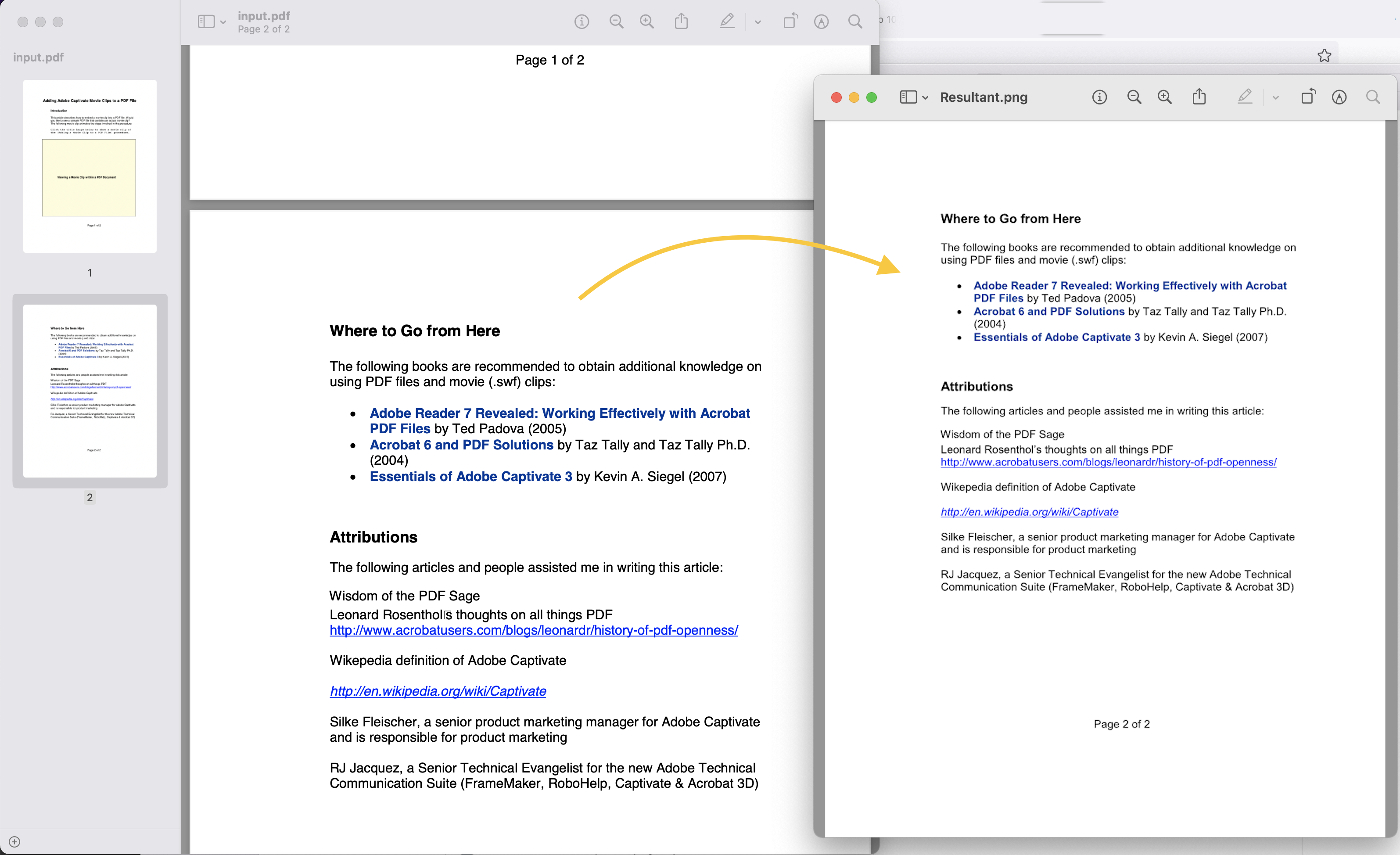
画像1:- PDFからPNGへの変換プレビュー
上記の例で使用されているサンプル PDF ファイルは、PdfWithScreenAnnotations.pdf からダウンロードできます。
cURL コマンドを使用して PDF を PNG として保存する
cURL コマンドは、コマンド ライン ターミナルを通じて REST API にアクセスするための便利な方法の 1 つでもあります。このアプローチの前提条件は、次のコマンドの実行中に (クライアントの資格情報に基づいて) JWT アクセス トークンを生成することです。
curl -v "https://api.aspose.cloud/connect/token" \
-X POST \
-d "grant_type=client_credentials&client_id=bb959721-5780-4be6-be35-ff5c3a6aa4a2&client_secret=4d84d5f6584160cbd91dba1fe145db14" \
-H "Content-Type: application/x-www-form-urlencoded" \
-H "Accept: application/json"
JWT トークンを取得したら、次のコマンドを実行して PDF を PNG として保存する必要があります。ファイルをローカルに保存するには、-o 引数を使用するだけで、出力がローカル ドライブに保存されます。
curl -v -X GET "https://api.aspose.cloud/v3.0/pdf/input.pdf/pages/2/convert/png?width=800&height=1000" \
-H "accept: multipart/form-data" \
-H "authorization: Bearer <JWT Token>" \
-o resultant.png
結論
この記事は、Java Cloud SDK を使用した PDF から PNG へのコンバーターの開発に役立ちました。 Java コード スニペットを使用して PDF を PNG に変換する例と、cURL コマンドを使用して PDF を PNG として保存する手順を学習しました。また、GitHub から Java Cloud SDK の完全なソース コードをダウンロードする機能も提供しており、要件に応じて変更できます (MIT ライセンスに基づいて公開されています)。問題が発生した場合は、無料の 製品サポート フォーラム を通じて迅速に解決するために当社に連絡することを検討してください。
関連記事
詳細については、次のリンクにアクセスすることを強くお勧めします。